この記事には広告を含んでいます。
記事内で紹介する商品を購入することで、当サイトに売り上げの一部が還元されることがあります。
タップできる目次
Oculus Go、結論から言うと買ってよかった!です
ども、デイブございます。先日Oculus Goを導入したのですが、それまでは発売開始以来ずっとPlayStation VR(以下PSVR)を使ってきました。

PSVRユーザーの方で、Oculus Goを買おうかどうか迷っている方もいらっしゃると思いますので、私なりに比較をしてみたいと思います。Oculus Goは、ホーム画面でのスクリーンショット撮影が難しく、文字ばかりになってしまうことをご容赦ください。あ、ちなみに私が購入したのは32GBモデルです。
「VRビュワー」として現時点での最適解なOculus Go
PSVRは、 あくまでフルセットのVR体験をできるように、PS Cameraで空間の中でヘッドセットの位置や向きをトラッキングできるように設計されています(いわゆる「アウトサイドイン方式」)。従来販売されていたOculus Riftも同様の方式です。そのため、VR空間でのプレイヤーの移動が可能になっています(カメラの撮影範囲や、有線ケーブルによる限界はありますが。
しかし、Oculus Goはアウトサイドインでも、インサイドアウト(VRヘッドセットのカメラで位置を測定する方式)も採用しておらず、あくまでヘッドセットを固定した状態での360度回転を検知するだけです。
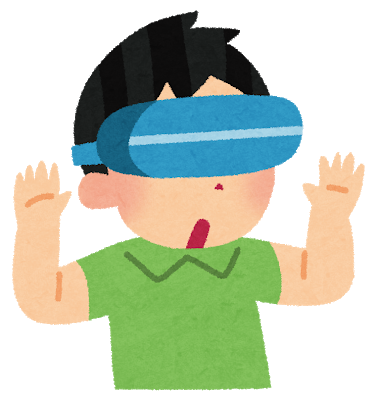
それではVRを楽しめないか、というとそんなことはありません。その割り切りのおかげで、PSVRと比較しても圧倒的にコンパクトでワイヤレス、独立型のVR体験を実現しており、「VRビュワー」としてはこれで十分すぎるくらい、簡単に、見たい時にいつでもどこでもストレス無くVR体験ができる存在になっています。一言で言えば「ちょうど良い」仕上がりになっているのです。
すでに説明したものもありますが、PSVRと比較した場合にOculus Goのどんなところがちょうど良いのかを6つ、上げてみたいと思います。
Oculus Goのちょうど良いとこ6つ
①ワイヤレス&コンパクトさがちょうど良い
「家の中で自由な姿勢で楽しめる」また「外出先に持っていっていつでもどこでも楽しめる」ということが、こんなにVR体験を楽しいものにしてくれるとは思っていませんでした。TVがまだ高価だった時代は、TVの前に集まって視聴しなければならなかったわけですが、今はスマホやタブレットで1人が複数スクリーンを所有するようになったわけで、同じ様な変化が新しいテクノロジーであるVRにも訪れているわけです。
特に、寝転がっての視聴は本当に快適で、全身リラックスしながら、首も自然な方向のままで正面に大画面を投影することができます。これは本当に圧倒的な体験で、このためだけにOculus Goを購入しても損は無いと断言できます。VRでも3DでないNetflix再生でも十分楽しいです。
②画質もちょうど良い
PSVRは5.7インチ・1920
③眼鏡ユーザーにもちょうど良い
眼鏡スペーサーのおかげで、眼鏡必須の私でも、普通の体制はもちろん、寝っ転がった状態でも快適に視聴できています。なぜか、頭全体で支えてくれて、ヘッドバンド部の調整機能なども備え、さらに眼球間の調整機能もあるPSVRより、ゴムバンドの長さ調整と眼鏡スペーサーだけのOculus Goの方が快適に視聴できているは不思議ですが事実です。ちなみに、眼鏡スペーサーの取り付け方を記載してみたので、ご参考にしてみてください。
あ、1つだけ寝転がりモードでの視聴でTipsがあります。ベッドに横たわって使用するとOculus Goから顔面方向に重力がかかります。ほおっておくと眼鏡と眼球の距離が狭くなって、眼鏡のレンズと眼球が接触してしまって見づらくなることがあります。そんな時は、Oculus Goを装着したまま、耳の脇から指を差し込んで眼鏡のツルをつまんで、上方向に押し上げておくことで、眼鏡と眼球の距離を確保することができます。このテクニックを生み出して以来、眼鏡接触トラブルは全く発生しなくなりました。
④音がちょうど良い
ヘッドバンドを固定するプラスチックパーツが、薄いのですが空洞になっており、前方の支点の部分に埋め込まれているスピーカーの音声がその空洞を通じて耳元に伝わる、とうちょっとトリッキーな仕組みになっています。


ところがこれが必要十分な機能を果たしてくれちゃいます。耳元まで音が運ばれるので、結構音量も大きく鳴ってくれますし、クリアに聞こえます。この構造のため、大きくすると盛大に音漏れしますが、自宅では必要十分ですし、外出先ではステレオミニジャックにイヤホンを指すことで音漏れを回避することも可能です。
⑤コントローラーのデキがちょうど良い
クリック&スクロールが可能なパッド、戻るボタン、Oculusボタンのシンプルなインタフェースですが、これで十分と思わせてくれるくらいUI/UXが良くできています。
PSVRの場合、PS4のコントローラーやPlayStation Moveを使って操作するのですが、ちょっと複雑すぎるのと、PS4コントローラーはリアルすぎて、現実に引き戻される感覚があります。しかし、Oculus Goのコントローラーはシンプルで片手で握り込んで操作するので、VR空間とスムーズに融合させることに成功していると思います。
コントローラーのVR内での描画もなかなか良くできています。ポイントしている先を描画するだけでなく、手元からポイントまでライトセーバーのような表現がされていること、またさらにその表示がポイント先よりさらに奥に3D的表現がされていることで、どこを指しているのかが非常にわかりやすく表現されるのは楽しいし、実用的です。このライトセーバーをぐるぐる振り回しているだけでもたのしかったりしますw
⑥バッテリーの持ちがちょうど良い
満充電から、連続して動画を再生すると、約2時間ちょっとでバッテリーが切れます。この2時間で終了する感じがちょうどよいと思います。映画はだいたい1本見れますし、寝ながらの視聴でもちょうど値落ちするくらいで電源が切れます。もちろん、ACアダプターやモバイルバッテリーを接続すれば長時間視聴できますが、完全ワイヤレスで、電源切れたら終了、というくらいがちょうど良いと感じています。
1つだけトラブルが…
Oculus Goのコントローラーが急に認識されなくなってしまったことがあります。でも、ぐぐったらすぐ下記のサイトで対策が見つかりました。下記の説明の通りで普通に再認識されたので本当に良かったです。トラブルはこれだけです。
使い始めて3日しか経ってないのに、ある日突然「コントローラが見つかりません」とか出て焦ったんでメモ。 コントローラのバッテリーを抜く バッテリーを入れ直した後にコントローラ先端の「白いランプ」が点灯するのを確認。 戻るボタン(←)とOculusボタン(0)同時に長押し。 俺はこれで接続できた。
oculus Goで「コントローラが見つからない」というエラーが出た場合の対処方法。 – O-Lab +Ossan Laboratory+
oculus Goで「コントローラが見つからない」というエラーが出た場合の対処方法。 – O-Lab +Ossan Laboratory+
「ちょうど良い」が「最高」になるかどうかはこれから

VRビュワーとしてちょうど良い!と実感しているOculus Goが、最高な存在になれるかどうかはさらなる機能拡張や、アプリのリリースが待たれます。Netflixはアプリがリリースされていますが、YouTubeやDAZNなどの配信系のアプリはまだ登場していません(どちらもブラウザ経由のアクセスで視聴可能ですが)。
現時点では、VRヘッドセットというよりも、「いつでもどこでもパーソナルビュワー」としてのちょうど良さで売上をどんどん伸ばしてくれる気がします。その売上好調にささえられて、いろいろなアプリが登場することを期待しています! それでは、また!
[oculus_go] [oculus_quest]







